|
En la pantalla de ejecución de la auditoría, acceda a la sección Papel de trabajo y accione el botón  ubicado en el lateral de la pantalla. En este momento la pantalla de papel de trabajo se abrirá para evaluación: ubicado en el lateral de la pantalla. En este momento la pantalla de papel de trabajo se abrirá para evaluación:
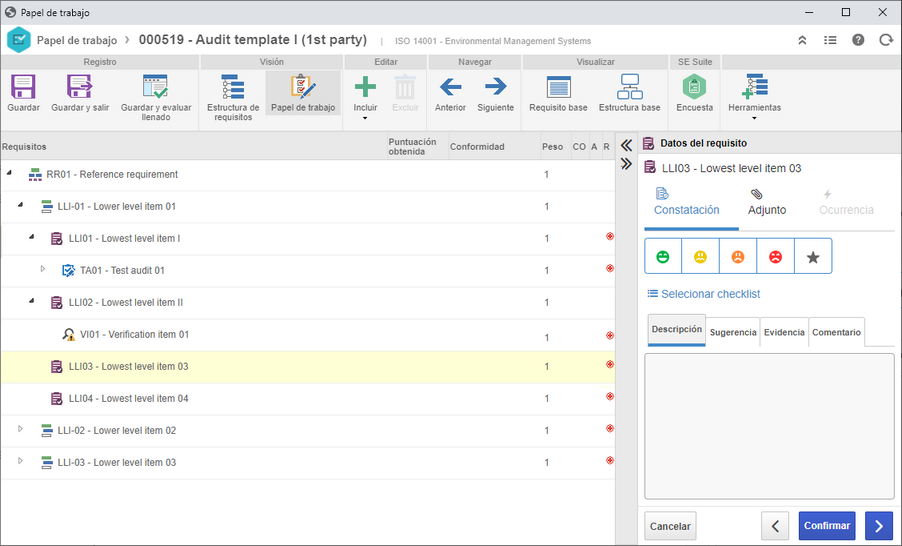 Papel de trabajo de una auditoría de requisitos
Es importante resaltar que:
▪La evaluación puede ser del tipo 'Cualitativo' o 'Descriptivo', de acuerdo con el tipo de evaluación seleccionado en la categoría de la auditoría. ▪En esta sección, serán descritos los campos referentes a las auditorías de requisitos y de plan de riesgo y control. Los campos que difieren de una evaluación descriptiva serán especificados a continuación. ▪Durante la ejecución de la auditoría, solamente aquellos que tengan los debidos permisos configurados podrán realizar modificaciones en el alcance. |
En el panel Requisitos/Objeto auditado están disponibles para evaluación todos los objetos asociados al objeto/requisito de referencia. Seleccione en esta estructura aquel que será examinado. Los datos de este objeto se presentarán en el lado derecho de la pantalla, con las opciones de evaluación definidas en el nivel de conformidad. Seleccione la opción correspondiente para evaluar el objeto en cuestión (auditorías con evaluación cualitativa). Si el objeto tiene pruebas de auditoría, selecciónela y accione la opción Ejecutar prueba (más detalles en la sección Ejecutar prueba de auditoría).
Además de los posibles rangos de resultado para evaluar el objeto seleccionado, también estarán disponibles las siguientes opciones:
▪Descripción: Haga descripciones referentes al resultado. ▪Sugerencia: Registre sugerencias pertinentes a la evaluación del requisito seleccionado. ▪Evidencia: Utilice este campo para registrar hechos o cualquier otra información pertinente al requisito de auditoría. El llenado de este campo será obligatorio si en la asociación del nivel de conformidad con el criterio de evaluación en cuestión requiere la anotación de evidencias. ▪Comentario: Haga los comentarios necesarios sobre la evaluación del requisito. ▪Puntos positivos: Pestaña válida para auditorías de plan de riesgo y control. En este caso, describa los puntos positivos para el objeto auditado. ▪Puntos negativos: Pestaña válida para auditorías de plan de riesgo y control. En este caso, describa los puntos negativos para el objeto auditado.
|
En esta sección es posible incluir adjuntos relacionados con el objeto, seleccionado en la estructura. Para obtener más detalles sobre cómo asociar adjuntos al registro, consulte la sección Incluir adjuntos.
|
En esta sección es posible registrar ocurrencias (Acción aislada, Incidente, Plan de acción y Problema) encontradas durante la evaluación de la auditoría.

|
Accione este botón para registrar una ocurrencia y seleccione la opción deseada:
▪Acción aislada: En la pantalla que será presentada, seleccione el tipo que clasificará a la acción que será creada. Consulte la documentación específica del componente SE Acción para obtener una descripción detallada sobre cómo llenar los campos de la pantalla de actividad y enviarla a la próxima etapa del flujo. ▪Incidente: En la pantalla que será presentada, seleccione el tipo que clasificará el incidente que será creado e informe un título y una descripción para él. Guarde el registro. En este momento, se abrirá la pantalla de la primera actividad del flujo del incidente. Consulte la documentación específica del componente SE Incidente para obtener una descripción detallada sobre cómo llenar los campos de la pantalla de actividad y enviarla a la próxima etapa del flujo. ▪Ocurrencia: En la pantalla que será presentada, informe los datos de la ocurrencia (SE Acción) y guarde el registro. La ocurrencia deberá ser tratada a través de SE Acción. ▪Plan de acción: En la pantalla que será presentada, defina si el plan de acción que se está creando será: oEn blanco: En este caso, seleccione en la parte inferior de la pantalla el tipo que clasificará al plan de acción y guarde el registro. En este momento, será presentada la pantalla para configuración y formación de la estructura del plan de acción en cuestión. Consulte la documentación específica del componente SE Plan de acción para obtener una descripción detallada sobre cómo formar la estructura de un plan de acción. oA partir de un modelo: En este caso, ubique y seleccione el modelo a partir del cual será basado el plan de acción que será creado y guarde el registro. En este momento, será presentada la pantalla de la estructura del plan de acción con las configuraciones definidas en el modelo, sin embargo, es posible editarlas. Consulte la documentación específica del documento SE Plan de acción para obtener una descripción detallada sobre la estructura de un plan de acción. ▪Problema: En la pantalla que será presentada, seleccione el tipo que clasificará al problema que será creado e informe un título y una descripción para él. Guarde el registro. En este momento se abrirá la pantalla de la primera actividad del flujo del problema. Consulte la documentación específica del componente SE Problema para obtener una descripción detallada sobre cómo llenar los campos de la pantalla de actividad y enviarla a la próxima etapa del flujo. |

|
Accione este botón y en la pantalla que será presentada, ubique y seleccione la acción, incidente, plan de acción o problema que desea asociar a la auditoría en cuestión. Enseguida, guarde el registro.
|

|
Accione este botón para excluir una acción/incidente/plan de acción/problema seleccionado en la lista de registros y así, desasociarlo del registro en cuestión.
|

|
Accione este botón para visualizar los datos de la acción/incidente/del plan de acción o del problema seleccionado en la lista de registros. Consulte la documentación específica del componente correspondiente al registro seleccionado para obtener una descripción detallada de su pantalla de datos.
|
Después de guardar el registro de acción aislada/incidente/plan de acción/problema, su edición para eventuales ajustes y seguimiento deberán ser realizados por medio de sus respectivos componentes.
|
Es importante resaltar que:
▪Para que este recurso funcione correctamente es necesario que los componentes SE Acción, SE Incidente, SE Plan de acción y SE Problema tengan clave de licencia activa en SE Suite. ▪El usuario que realizará la inclusión o asociación de los registros deberá tener los debidos controles permitidos en los tipos de acción, incidentes, problema y planes de acción, para que la operación deseada sea realizada con éxito. ▪Después del registro de las ocurrencias, ellas podrán ser monitoreadas a través de la tarea Seguimiento de auditoría. |
|
En el panel superior de la pantalla, están disponibles funcionalidades que auxilian en la evaluación de los objetos en el papel de trabajo. Entre ellas está la funcionalidad Documentación  Formulario, en la que es posible visualizar los formularios asociados a la categoría de la auditoría. Formulario, en la que es posible visualizar los formularios asociados a la categoría de la auditoría.
Después de evaluar el requisito, accione la opción Confirmar para registrar la evaluación. Enseguida, accione la opción Siguiente para evaluar el objeto siguiente.
Después de evaluar todos los objetos de la estructura, accione la opción Guardar y evaluar llenado. Si algún error en el llenado ha sido identificado, el sistema exhibirá un reporte con los mismos.
1.
|
En la estructura de requisitos/objetos, en el papel de trabajo, seleccione la prueba de auditoría que será ejecutada. Los datos de la prueba serán exhibidos en la sección lateral y podrán ser editados. Accione el botón Ejecutar prueba y confirme la operación sobre la cual cuestionará el sistema.
|
2.
|
En este momento, será presentada la pantalla de ejecución de test. Las siguientes secciones estarán disponibles:
Datos de la prueba de auditoría
En esta sección, se presentarán los datos generales de la prueba de auditoría, como el nombre, modelo, método y la población asociada.
Configuración de las muestras
Método de muestreo: Informa el método de muestreo definido anteriormente.
Cantidad máxima de muestras: Informa la cantidad máxima de muestras que serán utilizadas en la prueba.
Porcentaje de la población: Informa el porcentaje de la población que será utilizado en las muestras de la prueba.
Accione el botón "Guardar muestras" para que las muestras configuradas sean generadas.
Nota: Los campos serán editables conforme lo configurado en la sección Registrar población  Plan de prueba Plan de prueba  Editar plan de prueba. Editar plan de prueba.
Resumen de las muestras
Después de que sean generadas las muestras, ellas serán presentadas de forma resumida en esta sección. En la parte inferior de la pantalla, accione el botón "Iniciar prueba" para iniciar la prueba de auditoría.
|
3.
|
En la parte superior de la pantalla que se abrirá, está separada en pestañas cada una de las selecciones de la población para la muestra. Accione las pestañas específicas para responder el checklist de evaluación registrado o incluir comentarios y adjuntos relacionados con la población.
Conforme el llenado de la información en la prueba, en la sección "Datos de la muestra" en el lateral de la pantalla, serán calculados y presentados los niveles de conformidad de la muestra.
|
4.
|
 Una vez hecho eso, accione el botón "Siguiente", si la prueba tiene más muestras, y repita esta operación. Accione el botón "Seguir después" para cerrar la prueba y continuar desde el punto en que ha parado en un otro momento. Una vez hecho eso, accione el botón "Siguiente", si la prueba tiene más muestras, y repita esta operación. Accione el botón "Seguir después" para cerrar la prueba y continuar desde el punto en que ha parado en un otro momento.
|
5.
|
Después de evaluar todas las muestras necesarias, en la parte superior derecha de la pantalla, accione el botón Finalizar para concluir la prueba. Enseguida, el sistema mostrará el resultado final. Accione el botón "Volver a los detalles" para regresar a la pantalla anterior, que lista el resumen de la prueba con el cálculo parcial de conformidad.
|
|







